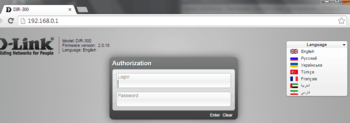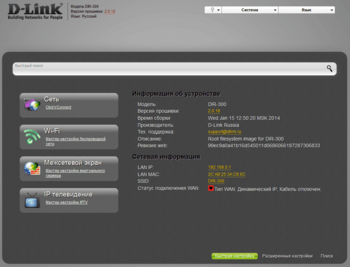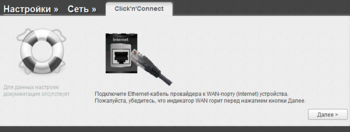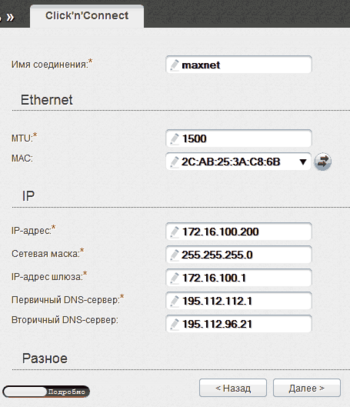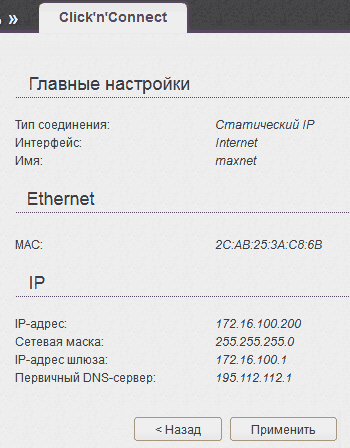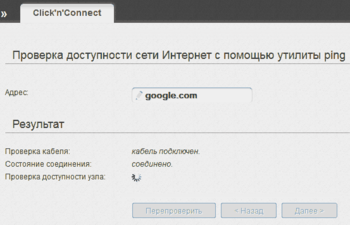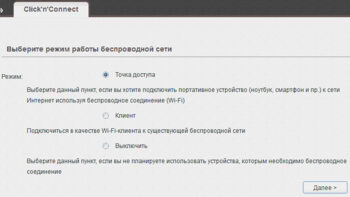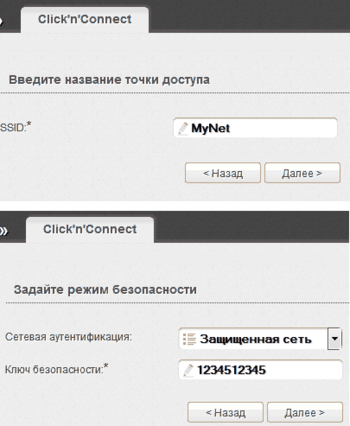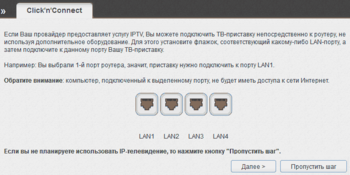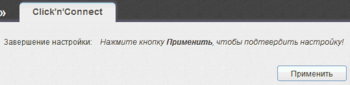D-Link DIR-300 (версия C1E)
Для настройки роутера необходимы настройки ip-адресов Макснет. Настройки указаны в договоре на внутренней стороне обложки. Также, настройки могут выдаваться на отдельном бланке приложением к договору. Дополнительные настройки ip-адресов по запросу могли высылаться по электронной почте. Если Вы потеряли настройки, обратитесь в Макснет лично или по телефону.
На компьютере, с которого будет производиться настройка роутера должны быть выставлены "автоматические" настройки ip-адресов (см раздел по настройке подключения).
Так как производители постоянно совершенствуют роутеры, приведенные ниже шаги и окна могут немного отличаться от тех, что будут у Вас. Тем не менее, общий порядок действий и выбираемых параметров сохраняется.
1. Подключите роутер следующим образом:
— кабель Макснет в разъем INTERNET роутера;
— TV-приставку (при наличии) в порт LAN 1;
— кабель от компьютера или ноутбука в любой из портов LAN 2,3,4 ;
затем включите питание роутера, если не сделали этого раньше.
2. На компьютере откройте браузер (любая программа для просмотра сайтов) и в адресной строке (самом верхнем поле ввода) наберите адрес
http://192.168.0.1/после чего нажмите на клавиатуре Enter(Ввод). Откроется начальное окно настройки роутера.
Для удобства в выпадающем меню можно изменить язык на русский.
Затем введите имя пользователя admin и пароль admin и щелкните надпись Вход.
3. В стартовом окне настройки роутера нажмите кнопку Быстрая настройка. Будет запущен "Мастер" быстрой настройки.
4. Если появилось окно с просьбой подключить кабель, нажмите кнопку Далее.
5. Выберите тип подключения Статический IP и нажмите кнопку Далее
6. Нажмите на переключатель Кратко в нижней части следующего экрана и заполните приведенные поля данными из договора. Значения адресов следует вводить в точности так, как они указаны в договоре, соблюдая расстановку точек. Значения на картинке приведены для примера.
7. Перепроверьте что в разделе IP данные введены верно и нажмите Применить.
8. Роутер выполнит проверку доступа в Интернет с введенными настройками. После проверки нажмите Далее.
9. Задайте режим беспроводной сети Точка доступа
10. На следующих шагах задайте имя своей сети (SSID), сетевую аутентификацию Защищенная сеть и задайте пароль сети (код безопасности).
Рекомендуем выбирать осмысленное имя сети, которое позволит Вам легко узнать свою сеть в списке других. Например Oleg или Ivan_WiFi. Ключ сети (пароль) должен быть длинной 8 и более символов. Для простоты можно использовать в качестве пароля "удвоенный номер договора". Например, если Ваш номер договора с Макснет 12345, то пароль будет 1234512345.
11. Если Вы используете услугу цифрового телевидения и на первом шаге подключили кабель приставки в порт LAN1, щелкните по изображению порта LAN1 и нажмите Далее. Если Вы планируете использовать услугу цифрового телевидения, можете на этом шаге зарезервировать порт LAN1 под приставку.
Если Вы не используете услугу цифрового телевидения, то этот шаг можно пропустить.
Обратите внимание, что
— указанный порт роутера будет невозможно использовать для подключения домашних компьютеров. Интернет в этом порту работать не будет.
— для приставки при данном виде подключения требуются отдельный комплект настроек, который нужно получить от Макснет.
12. Нажмите кнопку Применить, роутер перезагрузится и будет готов к работе.